Guia do Usuário do Filmora
-
Texto e Legenda
- Como usar o recurso de legenda automática no Filmora?
- Como usar efeitos de Texto Controlado por Áudio no Wondershare Filmora?
- Como usar o recurso de Mudança de Voz no Wondershare Filmora?
- Animação de texto em trajetória para Windows
- Como utilizar o funcionalidade de texto curvo no Wondershare Filmora?
-
Recursos de IA
- IA de conversão de texto em vídeo para Windows
- Edição do AI Copilot para Windows
- Criador de miniaturas de IA para Windows
- Removedor de voz com IA para Windows
- Edição baseada em texto AI para Windows
- Proteção de tom de pele AI para Windows
- Gerador de música com IA para Windows
- Máscara inteligente de IA para Windows
- Tradução por IA para Windows
- Efeitos de adesivos de IA
- Imagem para vídeo para Windows
- Retrato de IA
-
Animação e quadro-chave
-
Guia rápido
- Barra de ferramentas personalizada para Windows
- Pesquisa Inteligente com IA para Windows
- Primeiros Passos
- Registrar, Atualizar e Desinstalar
- Registrar | Atualizar | Desinstalar
- Download/Instalação/Ativação/Atualização/Desinstalação (Windows)
- Notas de Lançamento
- Planos de Membros
- Lista de Atalhos do Teclado
- Lista de atalhos de teclado (Windows)
-
Novos recursos
-
Requisitos do sistema
-
Interface principal
-
Criar projeto
-
Importar e gravar
-
Edição de vídeos
- Edição de vários clipes para Windows
- Clipe composto para Windows
- Super Câmera Lenta com Tecnologia Optical Flow para Windows
- Atalhos de Velocidade de Reprodução no Windows
- Marcadores para Windows
- Atalhos Windows favoritos.
- Fundo ajustável para vídeos e imagens no sistema operacional Windows.
- Ativar/desativar clipe no Windows
- Áudio Ripple para Windows
- Criar Clipe Multicâmera
- Curva de Trajetória de Keyframe para Windows
- Linha do Tempo Magnética no Windows
- Compressor de Vídeos no Windows
- Rastreamento Planar
- Aprimorador de Vídeo com IA
- Selecionar todos os clipes na linha do tempo no Windows
- Ferramentas de desenho para Windows
- Espaço de Trabalho do Filmora para Windows
- Régua de Edição de Vídeo - Windows
- Tela Verde (Chroma Key)
- Dividir e Cortar Vídeos
- Reproduzir Vídeos ao Contrário
- Cortar e Ampliar Vídeos
- Transformar Vídeo
- Aprimoramento Automático
- Aplicar máscara no vídeo
- Como usar a linha do tempo no Win
- Estabilização de Vídeo
- Auto Reframe de vídeos
- Vídeo em Tela Dividida
- Frame Congelado
- Projeção de Sombras
- Motion Tracking
- Correção de Lentes
- Efeito PIP
- Máscaras
- Composição
- Captura de Imagem do Vídeo
- Adicionar Bordas
- Efeito Mosaico
- Modelos Predefinidos
- Remoção de Rosto
-
Edição de cores
- Escopos profissionais de vídeo para Windows
- HSL no Windows
- Histogramas no Windows
- Curvas RGB no Filmora
- Vista de comparação de cores para Windows
- Ajustar tons de cores no Windows
- Luz no Windows
- Como usar Rodas de cores para Windows
- Paleta de Cores por IA para Windows
- Aprimoramento de Cores
- Tom de Cores
- Balanço de Branco
- Ajustar LUT 3D
-
Edição de áudio
- Alongamento de áudio para Windows
- Acessar o Medidor de Áudio no Windows
- Como executar clonagem de voz com IAno Wondershare Filmora?
- Mudar o tom do áudio
- Normalização automática
- Aparar, Dividir ou Cortar Áudio
- Ajustar Áudio
- Separar Áudio
- Fade In/Out de Áudio
- Frequência de Áudio
- Sincronização Automática de Áudio
- Misturador de Áudio
- Equalizador de Áudio
- Silenciar Áudio
- Efeitos de Áudios
- Detecção de Batida
- Redução de Ruído de Vídeo para Windows
-
Edição de animação
-
Ajuste de velocidade
-
Edição de IA
- Gerador de BGM inteligente
- Aprimorador de Voz com IA
- Mosaico de Rosto com IA para Windows
- Áudio para vídeo
- Criando script com Copywriting com Inteligência Artificial - Copywriting com IA
- Cortador Inteligente com IA para Windows
- Alongamento de Áudio com IA para Windows
- Redução de Ruído de Áudio com IA
- Projeto de vídeo curto
- Clipes curtos inteligentes para Windows
- Corte de cena inteligente para Windows
- Removedor de Objetos de Vídeo com IA para Windows
- Fala para Texto / Texto para Fala / SRT
- Remoção de Ruídos Automática
- Áudio Ducking
- Detecção de Cenas
- Retrato de AI
- Figurinhas AR
- Sincronização Automática de Batidas
- Auto Highlight
- Detecção de Silêncio
- Normalização de Áudio Automática
-
Adicionar efeitos
- Efeitos de Contagem Regressiva no Filmora
- Efeitos de coleção para Windows
- Efeitos baseados em áudio para Windows
- Adicionar máscara de efeitos no Windows
- Como usar função de Visualizador de Áudio no Filmora para Window?
- Tipos de Efeitos
- Adicionar e Personalizar Filtros
- Adicionar e Personalizar Sobreposições
- Recursos do Filmstock
- Adicione e ajuste sobreposições
- Efeito de Remoção de Face
- Usar Efeitos Boris FX
- Usar Efeitos NewBlue FX
-
Adicionar transições
-
Adicionar áudio
-
Adicionar títulos
-
Adicionar elementos
-
Exportar vídeo
- Configurações de exportação no Windows
- Exportar clipes selecionados no Windows
- Exportar intervalo de clipe no Windows
- Compartilhar Vídeos para o TikTok do Filmora
- Exportar para Computador
- Como remover a marca d'água
- Tutorial e Visão Geral de Exportação
- Exportar para um Dispositivo
- Exportar para YouTube
- Exportar para Vimeo
- Gravar um DVD
-
Usar Wondershare Drive
-
Melhoria de desempenho
- Alterar Qualidade de Reprodução
- Marcar Clipes
- Edição em Grupos
- Marcar entrada e saída no Windows
- Gerenciar trilhas no Windows
- Edição de Vídeo Proxy
- Problemas conhecidos e bugs corrigidos
- Configurar Preferências
- Configurações do Projeto
- Detecção de Compatibilidade do Sistema
- Renderizar Arquivos de Visualização
- Guia de usar HDR no Filmora
- Gerenciar Linha do Tempo
- Lista de atalhos de teclado
- Alterar a qualidade da reprodução
Dividir & Aparar Vídeo
Para remover partes indesejadas do vídeo, você pode dividir ou Aparar o clipe. Você pode dividir um vídeo em dois clipes separados, Aparar o início e/ou o fim de um clipe de vídeo.
Nota:
Aparar ou dividir o clipe de mídia não afetará a mídia de origem original.Dividir Vídeo Clipe
Divide o clipe selecionado. Posicione o Depurador no local onde pretende que o clipe seja dividido e, em seguida, clique neste botão.
❶ Dividir vídeo com o botão Dividir na Linha do Tempo
Clique no vídeo na linha do tempo, arraste o indicador de reprodução para a posição em que deseja dividir e clique no botão de divisão no indicador de reprodução para criar a divisão.

Nota:
Se você não selecionar uma faixa específica em sua linha do tempo, dividirá todos os clipes sob o indicador de reprodução. Para dividir a mídia em uma única faixa, você precisa selecionar a faixa primeiro e, em seguida, clicar no botão Dividir.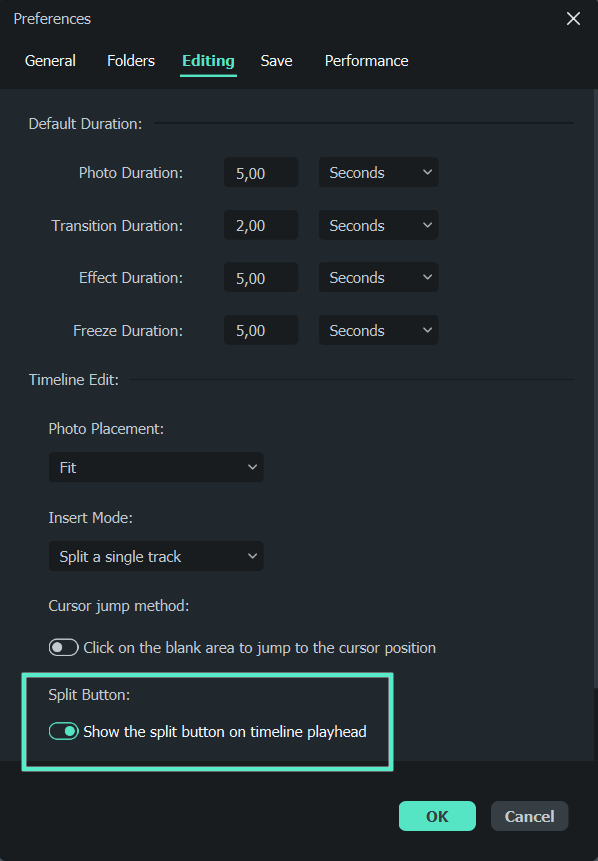
Nota:
Se você não viu o botão Dividir na linha do tempo, você pode ir para Arquivo File -> Preferências -> Edição para mostrá-lo.❷ Dividir o vídeo em partes com o ícone Dividir
- Clique no vídeo na linha do tempo e mova o indicador de reprodução para a posição no clipe em que você deseja dividi-lo.
- Clique no ícone de tesoura acima da linha do tempo para separá-lo em dois clipes.
❸ Vídeo Dividido Com a Opção Dividir
Selecione o vídeo e coloque o indicador de reprodução na posição em que deseja dividir o clipe, clique com o botão direito do mouse e escolha Dividir no menu de contexto.

Nota:
Você também pode dividir vídeos grandes com base em cenas. Para obter mais detalhes, consulte Detecção de cena.➍ Modo de Dividir Rapidamente
Importe seu vídeo para a linha do tempo, escolha o ícone "Modo de Divisão Rápida" e, em seguida, clique na linha do tempo para dividir seu vídeo.

Basta escolher as partes que você deseja dividir e, em seguida, clique com o mouse para dividir rapidamente clipes longos com facilidade.

Aparar Vídeo
Você pode usar o recurso de corte para remover segmentos indesejados no início ou no final do vídeo.
❶ Corte com marcar entrada e saída na janela de visualização
Na janela Visualização, você pode usar os pontos Marcar Entrada e Marcar Saída para dividir um vídeo em vários segmentos sem importá-lo para a linha do tempo primeiro.
- Clique duas vezes no vídeo na Biblioteca de Mídia para visualizá-lo na janela Visualização.
- Use os controles do player para localizar onde deseja que o clipe cortado comece e clique no botão Marcar Entrada em quando receber o quadro do vídeo que deseja usar como ponto inicial.
- Clique no botão Marcar Saída para definir o ponto em que você deseja que ele seja o quadro final.
- Arraste o clipe da janela Visualizar para a linha do tempo, o segmento de vídeo que você deseja manter será carregado na linha do tempo.
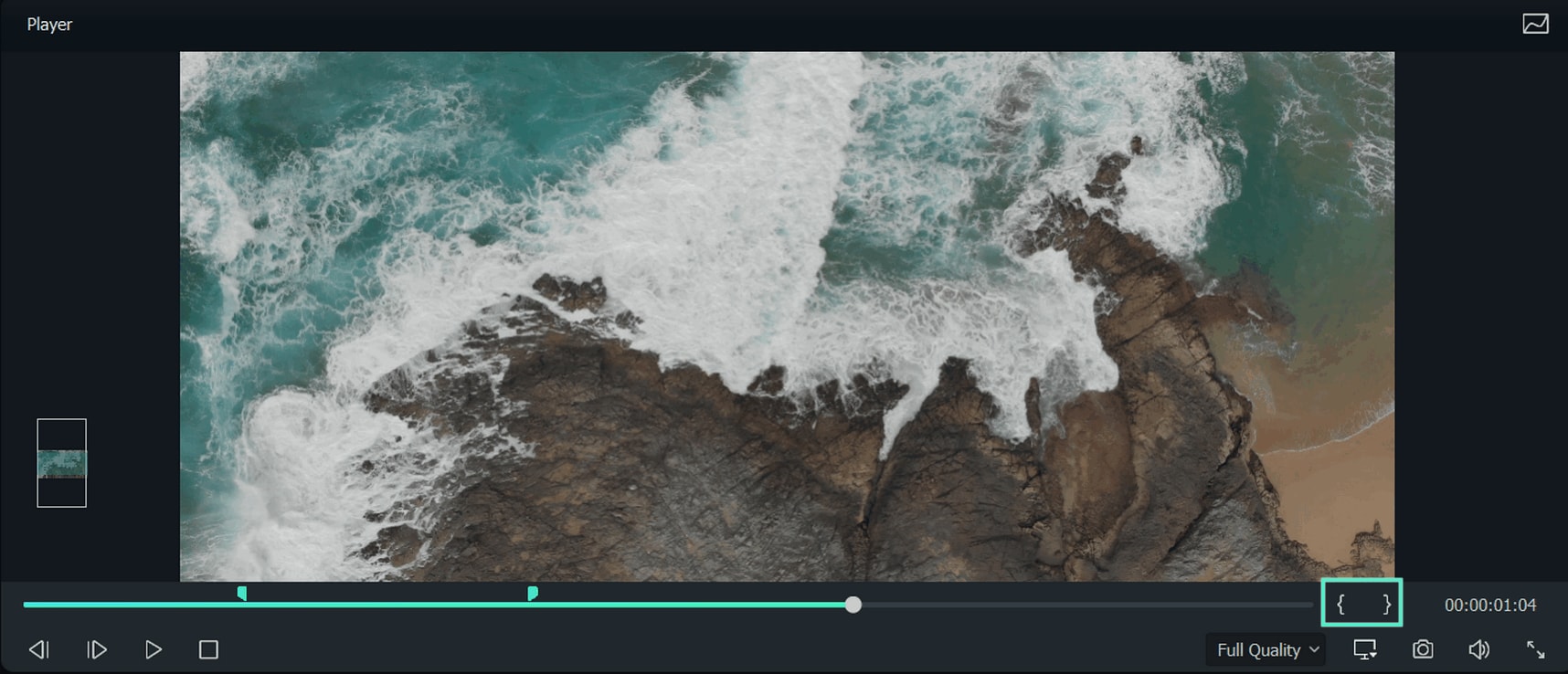
Nota:
Depois de marcar pontos de entrada e saída, você sempre pode mudar de ideia antes de editar o clipe na linha do tempo. Basta arrastar os pontos Marcar para Entrada e Marcar para Fora para uma nova posição na janela Visualização.❷ Aparar Vídeo na Linha do Tempo
Selecione o vídeo na linha do tempo que você deseja Aparar, passe o mouse sobre a borda esquerda ou direita do vídeo até que a ferramenta de corte apareça.
Clique e arraste a borda do clipe para frente ou para trás para Aparar a parte indesejada.

Nota:
O Filmora também tem uma opção para você Aparar rapidamente desde o início ou o final de um clipe. Mova o Playhead no quadro que deseja aparar e clique com o botão direito do mouse nele para selecionar Aparar do início ao indicador de reprodução ou Aparar de ponta a ponta de reprodução no menu de contexto Aparar, dependendo se você deseja excluir o que está por trás do cabeça de reprodução u na frente dele.Mais informações relacionadas
Artigos em destaque
X Minus Pro Vocal Remover: Uma Revisão Detalhada
Está em dúvida se o X Minus Pro Vocal Remover é o que você precisa? Conheça suas funcionalidades, vantagens, desvantagens e uma alternativa incrível.
Como criar destaques de esquetes cômicas: passos e dicas
Após aprender como criar esquetes cômicas, use o Filmora para gerar destaques dos momentos mais engraçados, aumentando as chances de viralizar sem processos demorados.
Edição simplificada – Principais editores de vídeo com IA gratuitos em 2025
É novo na edição de vídeos? Está procurando uma ferramenta que o guie durante o processo? Confira esses editores de vídeo com IA gratuitos online e edite com facilidade usando IA.
Perguntas frequentes
Espaço de Trabalho do Filmora para Windows
Veja o que é o espaço de Trabalho do Filmora para Windows.
Curva de Trajetória de Keyframe para Windows
Está com dificuldades para criar trajetórias de animação suaves? O Filmora lançou recentemente a função Curva de Trajetória de Keyframe. Agora, ao ajustar os efeitos de transição entre keyframes, você pode modificar o tipo de keyframe para controlar a velocidade e o ritmo da animação, tornando-a mais fluida e natu
Compressor de Vídeos no Windows
Saiba como converter seus vídeos para tamanhos menores sem perda perceptível de qualidade com o Filmora.
